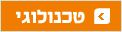מדריך כלכליסט
10 טיפים שכל בעל אייפון חייב להכיר
להוסיף מאות אמוטיקונים חדשים, לצלם 10 תמונות ברצף ולשפר אותן בפילטרים אמנותיים, להדגיש שורות במייל ועוד: במדריך זה תמצאו כמה טיפים פשוטים שישפרו את חוויית השימוש שלכם בטלפון מבית אפל
1. גישה מהירה למצלמה
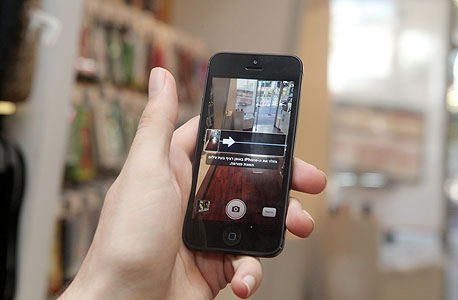 לצלם בקלות עם האייפון צילום: אוראל כהן
לצלם בקלות עם האייפון צילום: אוראל כהן
 אף אחד לא צריך להציץ לכם באייפון צילום: אפרת לובל
אף אחד לא צריך להציץ לכם באייפון צילום: אפרת לובל
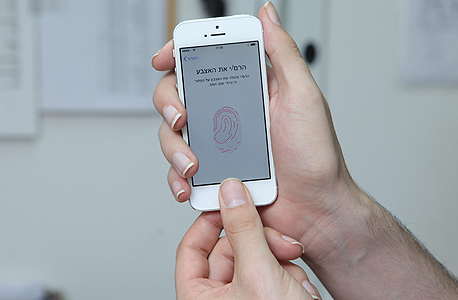 אייפון 5S צילום: עמית שעל
אייפון 5S צילום: עמית שעל
לא צריך לעבור תהליך מייגע כל פעם שרוצים לצלם תמונה, אפשר לפתוח את המצלמה ישר ממסך הנעילה: רק לגעת באייקון המצלמה בפינה הימנית למטה ולגרור למעלה. המכשיר כבר פתוח? סווייפ מלמטה יעלה את מרכז הבקרה, ולחיצה על אייקון המצלמה בפינה הימנית תחתונה תפתח אותה. לצילום מהיר לחצו על אחד ממקשי הקול הפיזיים.
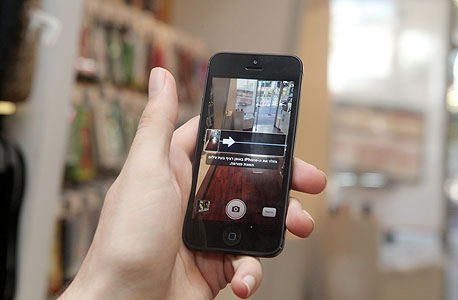 לצלם בקלות עם האייפון צילום: אוראל כהן
לצלם בקלות עם האייפון צילום: אוראל כהן 2. הקלדה מהירה
כותבים הודעה ורוצים לשים נקודה בסוף משפט? רווח כפול יטפל לכם בבעיה. רוצים להוסיף פסיק, סוגריים או ספרה? לחצו על אייקון ה-123 בפינה השמאלית תחתונה - ובלי לשחרר גררו את האצבע לסימן הרצוי ושחררו. הסימן יתווסף, והמקלדת תחזור להציג את תצורת האותיות.
3. קצת פרטיות
בתור ברירת מחדל, גם אם המכשיר נעול ניתן לצפות בהתראות, פגישות צפויות ולתפעל את מרכז הבקרה (וכך, למשל, להעביר את המכשיר למצב טיסה). כדי לנטרל זאת גשו להגדרות >> מרכז הבקרה וכבו את אפשרות "גישה ממסך הנעילה". כעת חזרו לאחור, בחרו במרכז העדכונים וכבו את שתי האפשרויות הראשונות (“תצוגת עדכונים" ו"תצוגת היום”).
 אף אחד לא צריך להציץ לכם באייפון צילום: אפרת לובל
אף אחד לא צריך להציץ לכם באייפון צילום: אפרת לובל 4. הדגשה וקו תחתון במייל
האפשרות להוסיף הדגשות וקו תחתון מתחבאת באפליקציית המייל של אפל. סמנו את המילה או המילים שאתם רוצים לשנות, לחצו על המשולש הקטן בצד הסרגל שנפתח, בחרו ב-”BIU”, ואז את האפשרות הרצויה.
5. חיפוש מהיר
תנועה סווייפ למטה מאמצע המסך במסך הבית תפתח את אפשרות החיפוש הפנימי של האייפון, שמאפשרת לכם לחפש במקום אחד אנשי קשר, אפליקציות, שירים, פגישות וכל תוכן אחר ששמור על המכשיר.
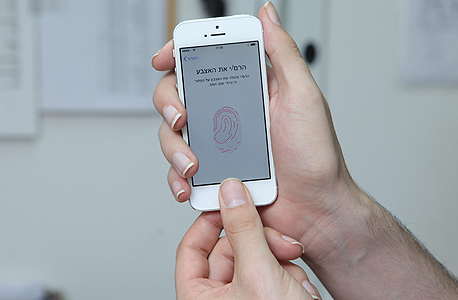 אייפון 5S צילום: עמית שעל
אייפון 5S צילום: עמית שעל 6. לא רק באינסטגרם
גם לאייפון שלכם יש פילטרים. באפליקציית המצלמה, לחצו על אייקון שלושת העיגולים בפינה הימנית תחתונה ובחרו אחד משמונה פילטרים. רוצים להוסיף פילטר לתמונה שכבר צולמה? בחרו בתמונה המבוקשת, ואז לחצו על "עריכה" בפינה הימנית העליונה. האייקון עם שלושת העיגולים מופיע במרכז הסרגל התחתון. לאייפון יש גם אפשרויות עריכה בסיסיות - ביטול עיניים אדומות, חיתוך תמונה, סיבוב תמונה ואופטימיזציה - כולן באייקונים שמשני צדי אייקון הפילטרים.
7. אמוטיקונים לכולם
רוצים מבחר של מאות אמוטיקונים? גשו להגדרות>>כללי>>מקלדת>>מקלדות>>הוסיפו מקלדת חדשה וגללו עד שתגיעו ל"אמוג'י". בחרו, והאפשרת להוסיף אמוטיקונים תשולב תוך המקלדת של המכשיר, כאחת מאפשרויות הבחירה תחת אייקון הגלובוס.
8. מעבר מהיר בין יישומים
לחיצה כפולה מהיר על כפתור הבית תציג את כל היישומים הפתוחים ותאפשר לכם לעבור ביניהם במהירות. רוצים לסגור יישום? הניחו עליו את האצבע ובצעו תנועת סווייפ מהירה למעלה.
9. לחסוך בדאטה
יישומים רבים הם זוללי מידע רעבתניים, דבר בעייתי אם יש לכם חבילת גלישה מוגבלת (למשל, בזמן טיול בחו"ל). אפשר בקלות לשלוט ביישומים שזוכים בגישה לאינטרנט הסלולרי: היכנסו להגדרות>>סלולרי וגללו למטה. כעת פשוט כבו את הגישה לרשת הסלולרית של היישומים הבעייתיים. שימו לב: ליד כל יישום מוצגת צריכת הדאטה הכוללת שלו.
10. צילומים מיוחדים
למה להסתפק בסתם תמונה או וידאו? האייפון גם יכול לצלם תמונה פנורמית – רק כנסו ליישום המצלמה וגללו שמאל את שורת האופציות שמעל כפתור הצילום עד ל"פנורמה", ועקבו אחר ההוראות. רוצים לצלם כמה תמונות ברצף? החזיק את כפתור הצילום בלי לשחרר והאייפון יצלם בקצב של 10 תמונות בשנייה כל עוד הכפתור מוחזק (זמין רק באייפון 5S).